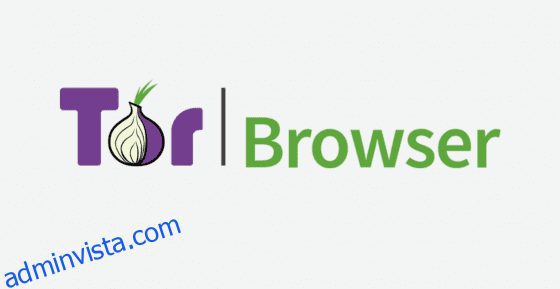Medan Chrome-webbläsaren fungerar fantastiskt bra på Chromebooks, kanske vissa användare vill installera Tor-webbläsaren för extra integritetsskydd. Som du vet är Tor en av de bästa webbläsarna för integritet som erbjuder ett privat Tor-nätverk för att dirigera trafik säkert och har många inbyggda säkerhetsfunktioner. Så om du är en integritetsmedveten användare och vill installera Tor-webbläsaren på din Chromebook, är den här guiden precis vad du behöver. Du kan antingen installera Linux-versionen eller välja Android-versionen av Tor-webbläsaren baserat på dina krav. Så på den noten, låt oss gå till handledningen.
Innehållsförteckning
Installera Tor-webbläsaren på din Chromebook (2022)
Vi har nämnt två sätt att installera Tor-webbläsaren på din Chromebook. Båda metoderna använder Linux-behållaren, så om du har en skolbaserad Chromebook och Linux är blockerad på den, kan du tyvärr inte använda Tor-webbläsaren. Som sagt, låt oss först prata om vad som är Tor-webbläsaren och dess funktioner.
Vad är Tor Browser och varför bör du använda den?
Tor Browser är en mycket säker och privat webbläsare som används av personer som vill kringgå censur och skydda sina identiteter mot spårning och övervakning på internet. Utöver det är Tor helt gratis och öppen källkod. Tor-webbläsaren har ett antal integritetsbevarande funktioner, som inte är tillgängliga på andra vanliga webbläsare.
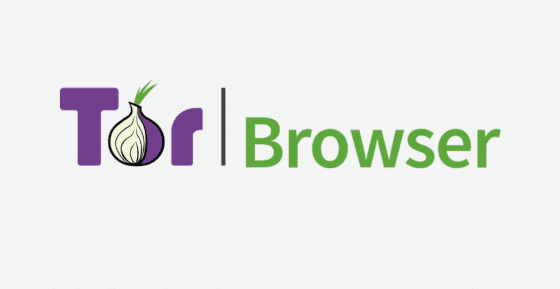 Källa: The Tor Project
Källa: The Tor Project
Till att börja med blockerar Tor alla spårare och annonser från tredje part som standard och tar bort cookies automatiskt efter att du har surfat klart. Dessutom dirigerar den all trafik genom det krypterade Tor-nätverket, som volontärer driver från hela världen. För att inte tala om, Tor-webbläsaren har flera funktioner som hjälper till att lindra fingeravtryck, så att din anonymitet förblir intakt.
Sammanfattningsvis är Tor en webbläsare avsedd att besegra spårare, övervakning och censur på internet. Så om du är en integritetsmedveten användare, fortsätt och ladda ner Tor-webbläsaren på din Chromebook.
Installera Tor-webbläsaren via Linux på din Chromebook
1. För att ladda ner och installera Tor-webbläsaren måste du först konfigurera Linux på din Chromebook. Så gå till vår länkade guide och installera Linux-behållaren.
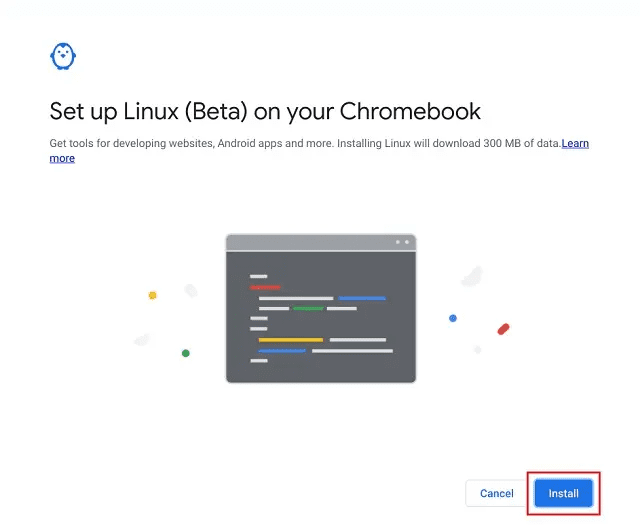
2. Öppna sedan Terminal från applådan på din Chromebook. Kör här kommandot nedan för att uppdatera Linux-behållaren till de senaste paketen och beroenden.
sudo apt update && sudo apt upgrade -y
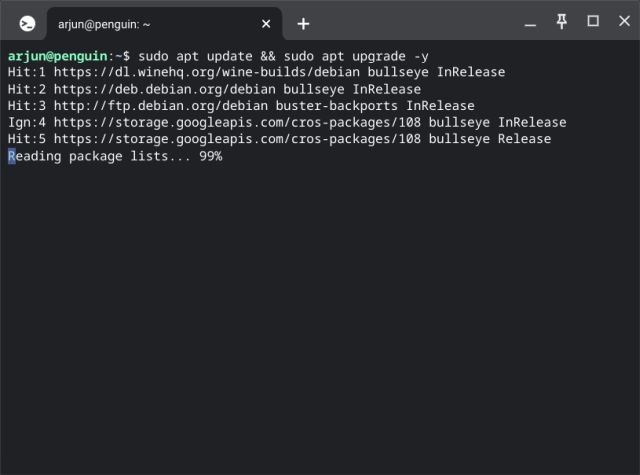
3. När du har gjort det, kör kommandot nedan i terminalen för att använda Debian Backports-paketförrådet. Du kan kopiera kommandot och högerklicka i terminalen för att klistra in det.
echo "deb http://ftp.debian.org/debian buster-backports main contrib" | sudo tee /etc/apt/sources.list.d/backports.list
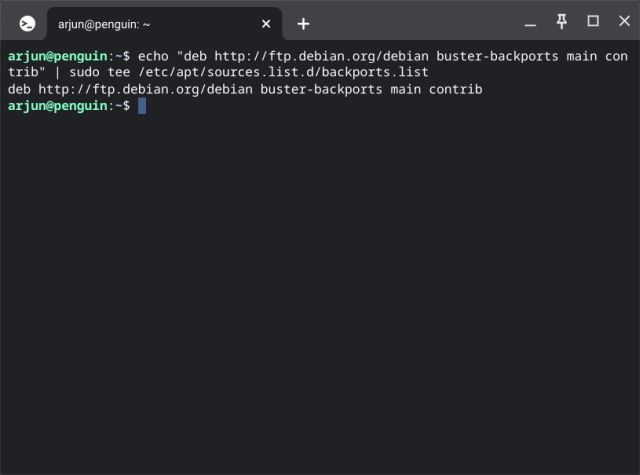
4. Efter det, kör kommandot nedan för att installera Tor-webbläsaren på din Chromebook.
sudo apt install torbrowser-launcher -t buster-backports -y
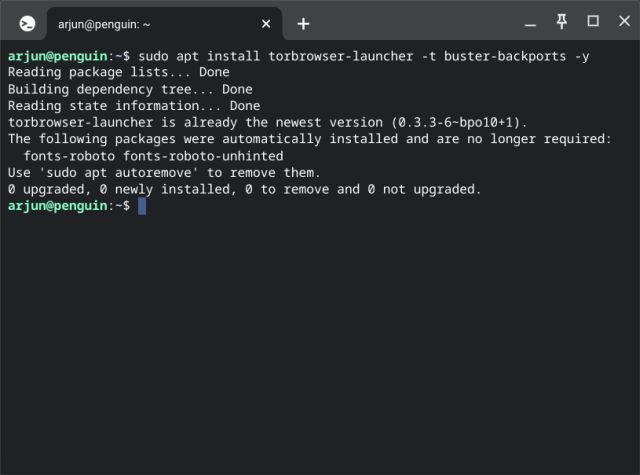
5. Efter installationen hittar du Tor Browser-genvägen under Linux-mappen i din applåda. Klicka för att öppna webbläsaren.
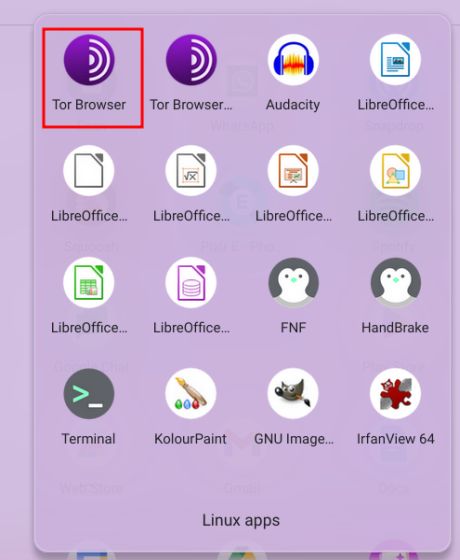
6. Nu börjar den hämta den senaste uppdateringen och installera Tor Browser på din Chromebook. Klicka slutligen på samma genväg igen, så är Tor Browser redo att användas.
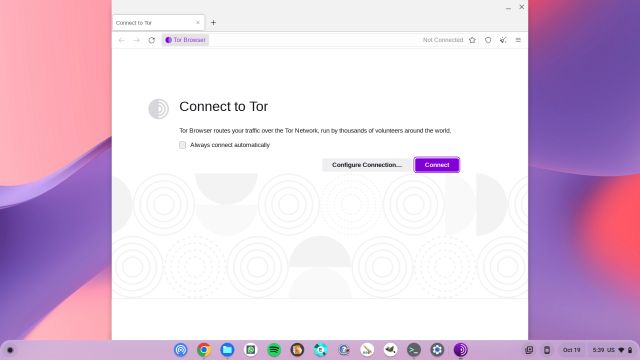
Installera Tor Browser Android-appen på din Chromebook
Om du vill köra Android-versionen av Tor Browser på din Chromebook kan du göra det också. Men återigen, du måste aktivera och använda Linux-behållaren för att sidladda appen. Tor-webbläsaren är inte officiellt tillgänglig i Play Butik för Chromebooks. Så för att lära dig mer om hur du installerar denna sekretesscentrerade webbläsare, läs vidare.
1. När du har ställt in Linux följer du vår artikel om hur du laddar ner Android-appar på Chromebooks. Detta låter dig ladda Tor Browser APK manuellt.
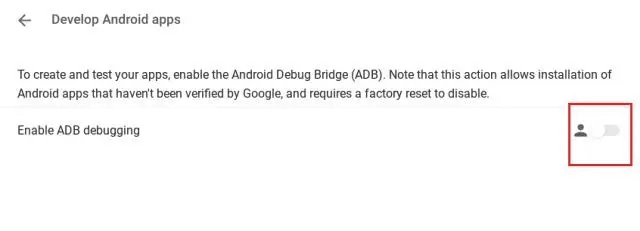
2. Därefter laddar du ner Tor Browser APK på din Chromebook från den officiella webbplatsen med hjälp av länken här. De flesta Chromebooks baserade på Intel- eller AMD-processorer (64-bitars) kommer att behöva x86_64 APK, och du kan välja x86-versionen för 32-bitars processorer. Om du använder en 64-bitars ARM-baserad Chromebook, ladda ner aarch64 APK eller välj armversionen om du har en 32-bitars ARM-processor.
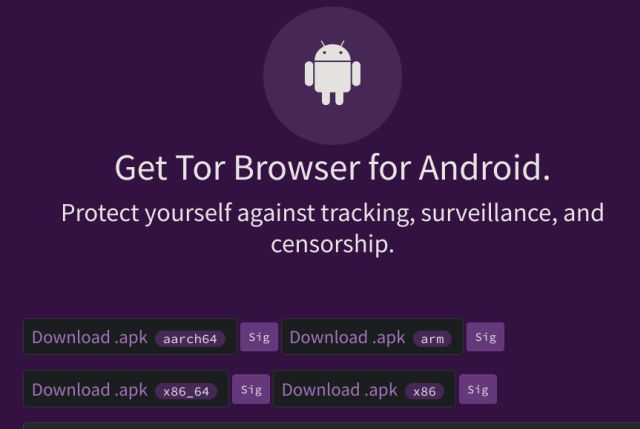
3. Efter att ha laddat ner Tor Browser APK, öppna appen ”Filer” och flytta APK-filen till avsnittet ”Linux-filer”. Här byter du namn på filen till tor.apk för bekvämlighet vid senare användning.
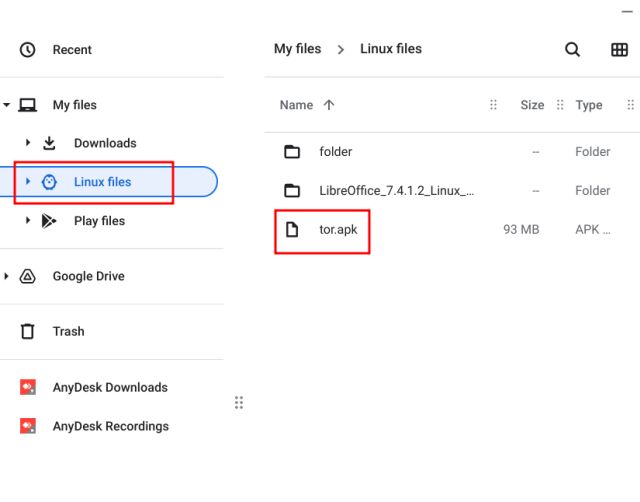
4. Öppna sedan Terminal-appen och kör kommandot nedan. Detta kommer att installera Android-versionen av Tor-webbläsaren på din Chrome OS-enhet. Jag antar att du redan har ställt in ADB på din Chromebook genom att följa handledningen som är länkad i metod #1.
adb install tor.apk
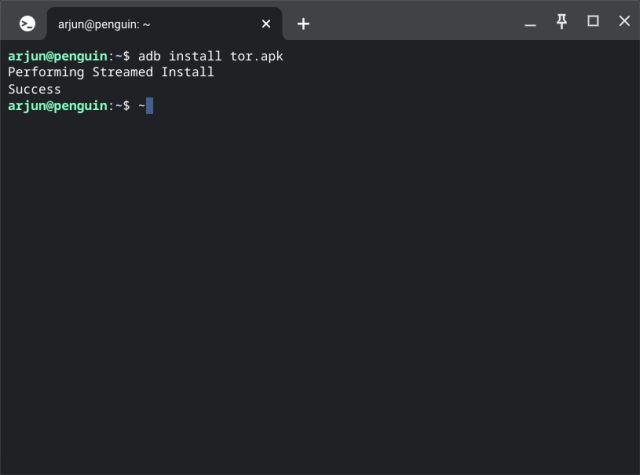
5. Öppna nu applådan och du hittar genvägen till Tor-webbläsaren. Klicka för att öppna den, och där har du Android-versionen av webbläsaren som körs på din Chromebook.
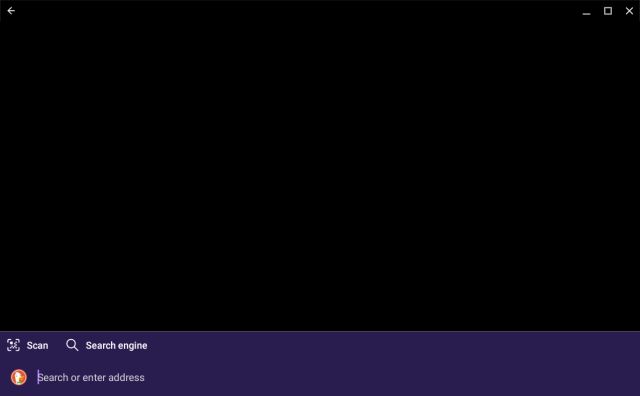
Två enkla sätt att ladda ner Tor Browser på Chromebooks
Så det här är de två metoderna du kan använda för att få igång Tor-webbläsaren på din Chromebook. Om webbläsaren Chrome inte avbryter det åt dig på grund av integritetsproblem, har Tor dig täckt. Hur som helst, det är allt från oss. Om du letar efter de bästa Chromebook-apparna 2022, gå till vår utvalda lista. Och för fler sådana Chrome OS-tips och tricks, följ vår guide som är länkad här. Slutligen, om du har några problem, låt oss veta i kommentarsektionen nedan.